excel能翻译英语吗
1506
2022-10-17

快速比较excel两个工作簿——Spreadsheet Compare
今天下午,我原来的学生问我有没有“Spreadsheet Compare”。从字面的意思看是快速对比工作表的东东,于是趴在电脑上一看:OFFICE2016自带有这个工具!
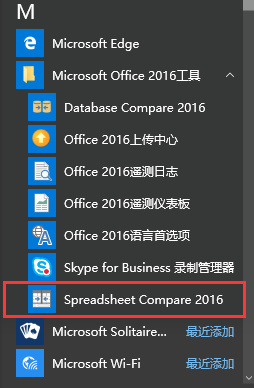 说实话,原来真没有用过这个工具,抓紧用一下,这一用,发现:快速对比两个工作簿,这是一绝!!
说实话,原来真没有用过这个工具,抓紧用一下,这一用,发现:快速对比两个工作簿,这是一绝!!
操作演示
OFFICE2016自带Spreadsheet Compare:
随意建了两个工作簿,“第一个.xlsx”和“第二个.xlsx”如下:
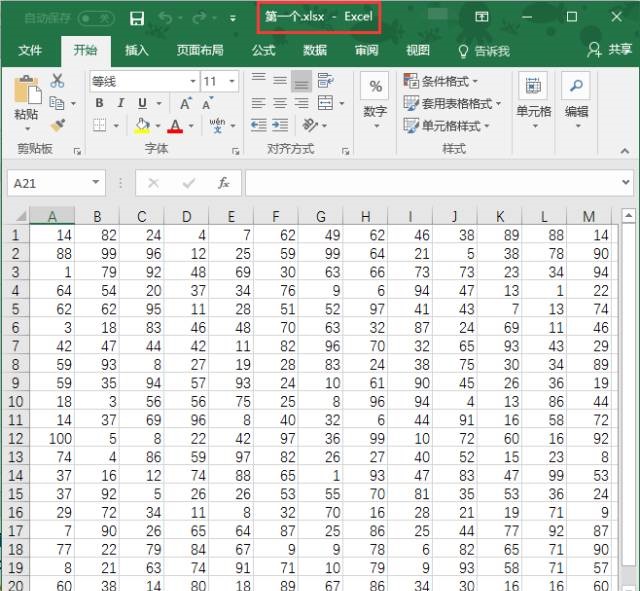
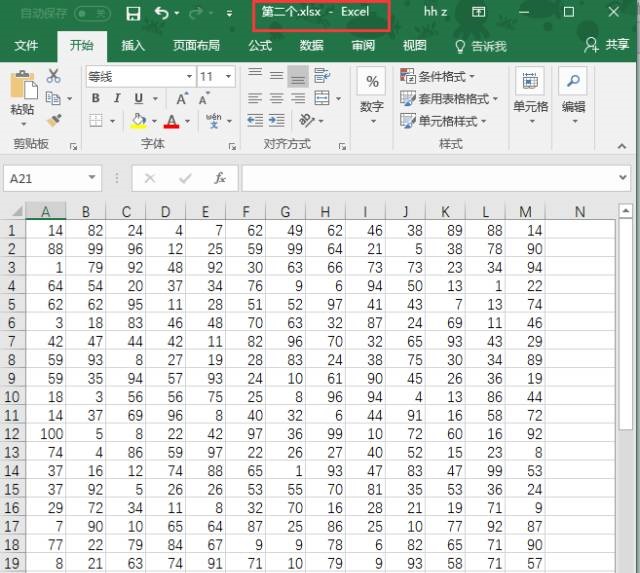 每个工作簿都有三个工作表,不再一一抓图。
每个工作簿都有三个工作表,不再一一抓图。
开始使用Spreadsheet Compare对比:
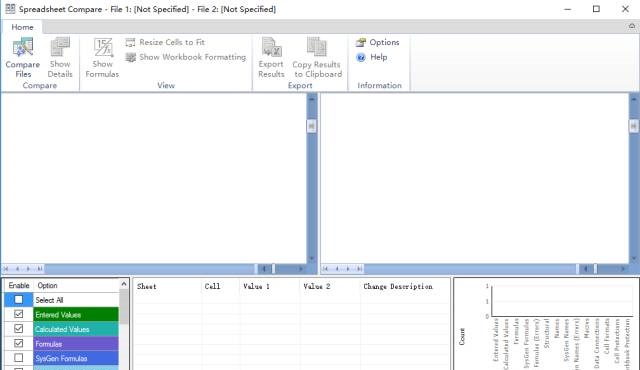 下面用动图演示比较过程:
下面用动图演示比较过程:
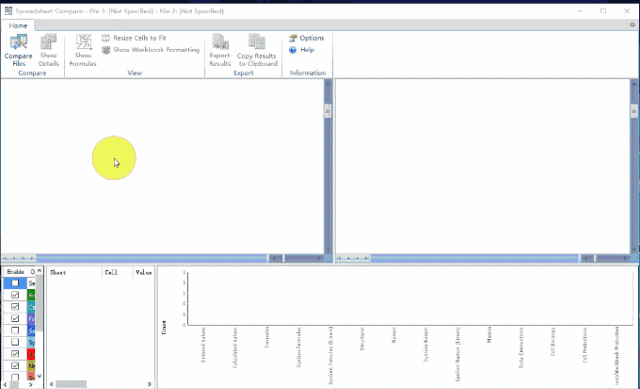 我们可以看到,凡是对应工作表中不相同的内容,都添加了颜色,并且,最终,生成了对比结果报告EXCEL文件:
我们可以看到,凡是对应工作表中不相同的内容,都添加了颜色,并且,最终,生成了对比结果报告EXCEL文件:
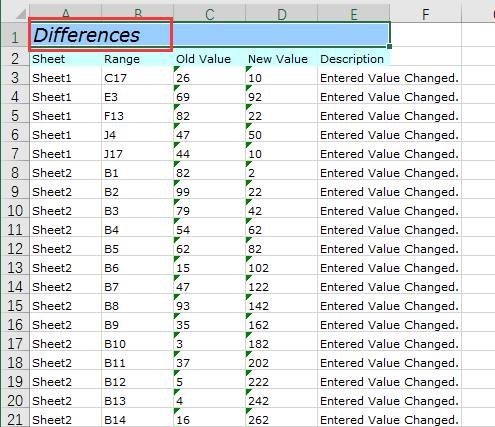 Spreadsheet Compare插件:
Spreadsheet Compare插件:
一般安装Office2013和2016时候,都会自带Spreadsheet Compare的工具。但也有朋友装的版本就是没有,这就需要安装一个Spreadsheet Compare插件。可以在SourceForge网上下载,也可以在的回复“工作簿对比插件”,提供下载链接,免费哦。
1、安装插件:
下载插件,安装的时候,会提示是不可信任的程序,你要坚持信任哦,否则安装不上。
安装以后,找到安装目录,把“Spreadsheet Compare.xlam”发行到桌面快捷方式,方便每次对比的时候,要启动该工具。
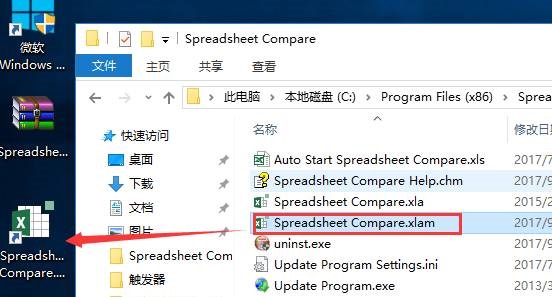 2、对比过程:
2、对比过程:
在对比之前,一定要打开两个工作簿,运行“Spreadsheet Compare.xlam”时,一定要选择“启用宏”:
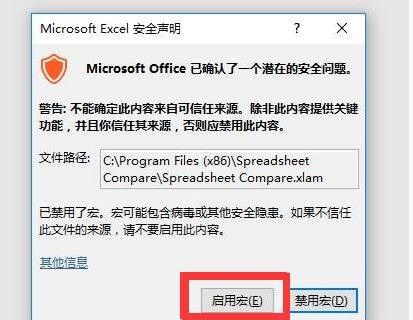 成功加载了“Spreadsheet Compare.xlam”:
成功加载了“Spreadsheet Compare.xlam”:
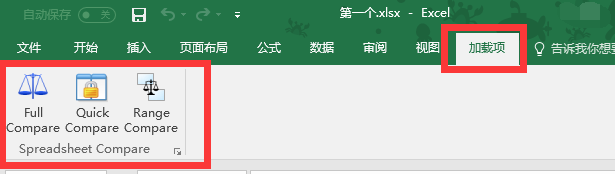 选择第一项“Full Compare”,开始对比:
选择第一项“Full Compare”,开始对比:
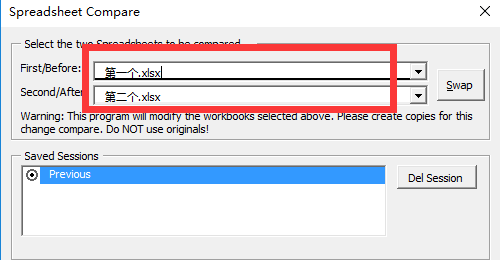 然后完成对比;
然后完成对比;
最终将“第一个.xlsx”和“第二个.xlsx”个工作簿中的不同项标识出来:
 除了标识了两个文件的不同以外,还生成两个EXCEL文件,一个是对比报告,一个是把不同项自动对比到同一单元格的文件,如下图的文件名和文件详细信息:
除了标识了两个文件的不同以外,还生成两个EXCEL文件,一个是对比报告,一个是把不同项自动对比到同一单元格的文件,如下图的文件名和文件详细信息:
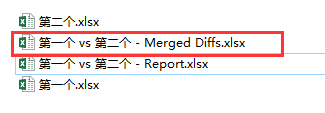
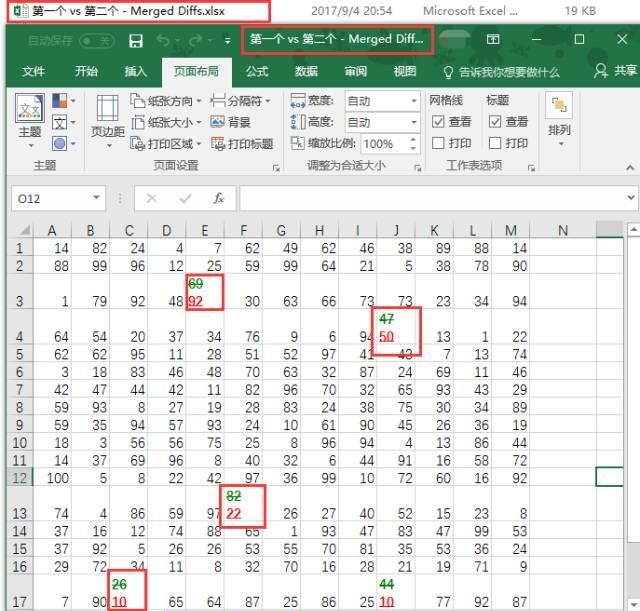 2013与2016以外的其他版本:
2013与2016以外的其他版本:
以上两种方法只适合Excel2013和2016,其他版本只能找寻他法了。比如OpenXML SDK 2.0,Compare Spreadsheet For Excel(商业软件)、Excel Compare(商业软件)、Synkronizer for Excel(商业软件)等。
版权声明:本文内容由网络用户投稿,版权归原作者所有,本站不拥有其著作权,亦不承担相应法律责任。如果您发现本站中有涉嫌抄袭或描述失实的内容,请联系我们jiasou666@gmail.com 处理,核实后本网站将在24小时内删除侵权内容。